
¿La tarjeta SD no es detectada por el teléfono inteligente Android? Si el teléfono Android no reconoce la tarjeta micro SD, las causas de este error podrían ser muchas, por lo que si usted también ha encontrado un mensaje de Android de la tarjeta SD no encontrada, lo invito a ponerse cómodo, tómese dos minutos de su tiempo y lea esto. guía donde explicaré de la forma más sencilla posible todas las formas de resolver el problema de Tarjeta SD no detectada en Android.
¿La tarjeta SD no se detecta en Android? Aquí están todos los métodos para resolver el problema y poder leer la tarjeta de memoria microSD en su teléfono inteligente
Si es posible montar una tarjeta micro SD en su teléfono inteligente puede ser muy útil ampliar la memoria en todos aquellos dispositivos donde tengan problemas de espacio ya que en la tarjeta SD puedes mover aplicaciones de Android, descargar archivos pesados como fotos y videos y también puedes moverlo de un dispositivo a otro sin problemas para acceder al su contenido.
Aquí está eso si tienes uno smartphone con poca memoria interna puedes despedirte de los problemas de memoria insuficiente, si lo admite, puedes montar, pero tenga cuidado al comprar esto, asegúrese de cuántos GB puede soportar, por lo general, puede encontrarlo escrito en el folleto de instrucciones o realizar una búsqueda en Google escribiendo el modelo y la marca de su teléfono inteligente.
Sin embargo, a veces pueden surgir problemas y un mensaje de error como Tarjeta SD no detectada o no encontrada en Android. Pero, ¿cómo se hace para solucionar el problema y leer la tarjeta de memoria microSD o al menos recuperar todos los datos que ha guardado en ella?
Desmontar y volver a montar la tarjeta SD en la configuración
Una de las soluciones que a menudo ha funcionado y que ha solucionado algunos problemas no reconocidos de la tarjeta SD es desmontar y volver a montar la tarjeta SD, para hacer esto, lleve su teléfono inteligente Android a Configuración> Memoria luego busque el artículo y ponga la marca de verificación en tarjeta SD.
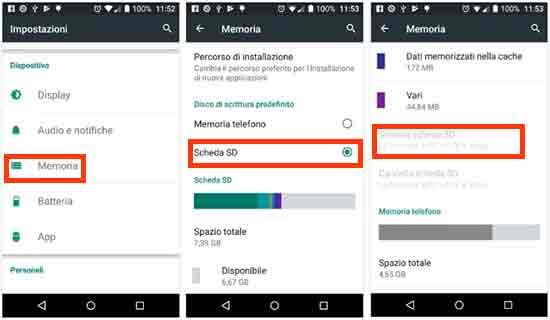
En la siguiente pantalla, ubique una de las opciones Desmontar la tarjeta SD o Desmontar la tarjeta SD y tóquelo para realizar las operaciones, en caso de que aún no pueda resolver el problema Tarjeta SD no detectada en Android pase a las siguientes soluciones.
Limpiar los contactos de la tarjeta SD
Si el smartphone se utiliza en un ambiente polvoriento o húmedo, con el tiempo podría suceder que la tarjeta SD provoque una mala conexión con el dispositivo móvil entonces sería recomendable limpiar los contactos de este último.
Para hacer esto abre el soporte de la tarjeta SD y retíralo, luego limpia suavemente los contactos de la tarjeta con un borrador o con un paño limpio que no deje pelusa todo muy suavemente, mientras también estás limpiando la ranura. donde se coloca la tarjeta SD soplando sobre ella, tenga cuidado de no volver a tocar los contactos con las manos cuando la vuelva a colocar.
Reparar tarjeta SD con PC
Si tiene una PC con Es posible que Windows no sepa esto, pero el sistema operativo puede corregir errores en los discos duros y por tanto también de cualquier tarjeta SD o disco externo conectado, pero les recuerdo que esta operación no es posible si no se detecta la tarjeta SD.
Como primer paso hay que insertar la tarjeta SD en un lector de tarjetas USB y conectarla al PC o utilizar el lector de tarjetas integrado en el ordenador (normalmente instalado de serie en los portátiles) y luego esperar a que el sistema operativo detecte la tarjeta.
Como siguiente paso, si usa Windows 10, escriba Cortana en la barra de búsqueda Recursos informáticos y de la lista de opciones seleccione el primer elemento que aparece Esta PC luego, desde la ventana que se abre, ubique la unidad de disco de la tarjeta SD y haga clic en él con el botón derecho del mouse y de las opciones que aparecen seleccione Propiedad.
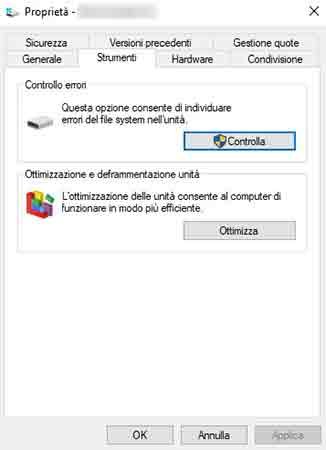
En la ventana que se abre posicionada en la pestaña Herramientas luego haga clic en el botón Verificar> Analizar Drive al final de las operaciones retire la tarjeta SD reparada del lector y vuelva a insertarla en el teléfono inteligente Android.
Borrar la tarjeta SD
Otro método para intentar reparar una tarjeta SD no detectada en Android es eliminar todos los datos de la tarjeta SD a través de la PC, también en este caso la operación para que la tarjeta SD sea exitosa debe ser reconocida por la computadora.
Como primer paso hay que insertar la tarjeta SD en un lector de tarjetas USB y conectarla al PC o utilizar el lector de tarjetas integrado en el ordenador (normalmente instalado de serie en los PC portátiles) y esperar a que el sistema operativo detecte la tarjeta.
Una vez detectado, antes de continuar, copie y pegue todos los datos contenidos en la tarjeta SD en la PC, al final si usa Windows 10 escriba Cortana en la barra de búsqueda Recursos informáticos y en el menú que se abre, seleccione el primer elemento en la parte superior Esta PC luego desde la ventana que aparece ubicar la unidad de disco de la tarjeta SD haga clic en él con el botón derecho del mouse y de las opciones que aparecen seleccione el elemento Formato ….
En la pequeña ventana que se abre Sistema de archivos seleccione usando el menú desplegable ubicado debajo del elemento FAT32 (predeterminado) luego haga clic en el botón comienzo ubicado debajo, luego al final retire la tarjeta de la computadora, colóquela en el teléfono y verifique si el error de tarjeta SD no detectado aún aparece.
Formatee la tarjeta SD desde su teléfono inteligente
Para formatear la tarjeta SD desde su teléfono inteligente proceda de esta manera, como primer paso, inicie el icono Configuraciones desde tu móvil Android, luego ve a la entrada Almacenamiento> Borrar tarjeta SD.
Restablecimiento de fábrica
Si después de probar todas las opciones que te acabo de describir en los párrafos anteriores, la tarjeta SD aún no es detectada por el dispositivo móvil, podría ser que la causa del problema esté a nivel de software, entonces te sugiero que intentes hacer un reiniciar el teléfono inteligente es restaurarlo a la configuración de fábrica.
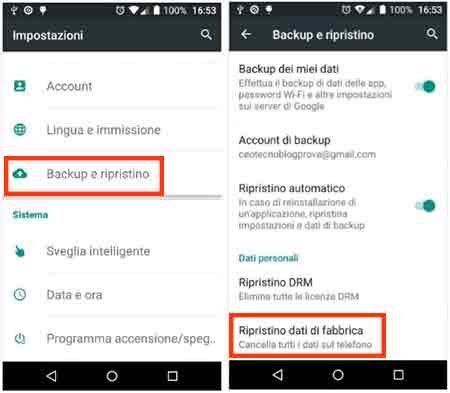
Antes de continuar con esta operación recuerde hacer una copia de seguridad completa de sus datos de Android, luego al finalizar para realizar el restablecimiento de fábrica proceda de esta manera vaya a Configuración> Copia de seguridad y restablecimiento> Restablecimiento de datos de fábrica.
Notas finales
Y hemos llegado a las notas finales de esta guía cómo solucionar tarjeta SD no detectada en Android pero antes de despedirme quería informaros que también me podéis encontrar en Redes Sociales para entrar en ella pincha en los iconos correspondientes que encuentras en el Home de este blog, además si la guía es para ti me ha gustado, compártelo a través de los botones sociales de Facebook, Twitter, Google +, Pinterest es Tumblr, para que tus amigos sepan sobre el blog, eso es todo lo que Wiz te saluda.